Para exportar um arquivo FBX
- No aplicativo Autodesk Navisworks, clique na guia Output
 painel Export Scene
painel Export Scene  FBX
FBX
 .
.
- Na caixa de seleção Opções do FBX , selecione a caixa de seleção Ativar na área Limitação de polígono , para restringir a geometria exportada para o arquivo de saída.
A geometria é selecionada com base na obtenção dos objetos mais óbvios em preferência ao detalhe fino. Se o arquivo exportado for muito grande, tente ativar este recurso e reduzir o número de polígonos. Clicar na guia Home, deslizar o painel Project e clicar em Scene Statistics
 no Autodesk Navisworks mostra o número de triângulos e linhas no projeto atual. Ao definir um limite de polígonos, você está decidindo somente exportar alguns destes itens.
no Autodesk Navisworks mostra o número de triângulos e linhas no projeto atual. Ao definir um limite de polígonos, você está decidindo somente exportar alguns destes itens.
- Selecione as opções desejadas na área Include .
- Textures. Selecione esta caixa de seleção para incluir as texturas no arquivo FBX.
- Lights. Selecione esta caixa de seleção para incluir as luzes no arquivo FBX.
- Cameras. Selecione esta caixa de seleção para incluir câmeras no arquivo FBX.
- Selecione as Advanced Options desejadas para o arquivo FBX.
- Convert Units To. Especifica as unidades que são usadas no arquivo FBX exportado.
- FBX File Format Ajusta o formato do arquivo FBX exportado (por exemplo, ASCII).
- FBX File Version. Seleciona a versão do arquivo FBX exportado (por exemplo, FBX201100).
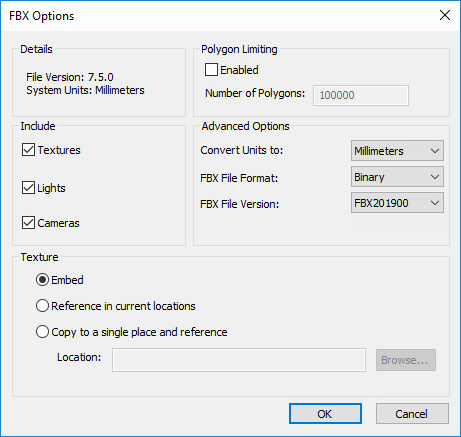
- Clique em OK.
- Na caixa de diálogo Export insira um novo nome de arquivo e localização, caso deseje alterar dos sugeridos.
- Clique em Save.